Windows 11 では、Windows フォト ビューアーがデフォルトで有効になっていません
- Windows 11 PC で古い Windows フォト ビューアーを使用しているときに、画面に画像が表示されないメモリ不足エラーなどのエラーが発生することがあります。
- エラーメッセージは次のようになります。 コンピューターに十分なメモリがない可能性があるため、Windows フォト ビューアーはこの画像を表示できません.
- これは、RAM 不足の問題、古いグラフィック ドライバー、不適切なカラー マネージメント設定などに関連している可能性があります。

バツダウンロードファイルをクリックしてインストールします
- Fortectをダウンロードしてインストールします あなたのPC上で。
- ツールのスキャンプロセスを開始します 問題の原因となっている破損したファイルを探します。
- を右クリックします 修理を開始する これにより、ツールが修正アルゴリズムを開始できるようになります。
- Fortect は次によってダウンロードされました 0 今月の読者様。
Windows 11 で Windows フォト ビューアーを引き続き使用している場合、画像が表示されず、メモリが不足していることを示すメッセージが表示されることがあります。
そのような場合に備えて、次のような推奨事項のリストがあります。 Windows 10/11用の最高のフォトビューアソフトウェア こちらの詳細な投稿で。
Windows フォト ビューアーでメモリが不足していると表示されるのはなぜですか?
「Windows Photo Wiewer に十分なメモリがありません」というエラーが発生した場合は、次の理由が考えられます。
- 破損したシステムファイル – 可能性としては、 システムファイルが壊れているか破損しています そして本来の機能を停止します。
- アプリが写真形式をサポートしていない場合 – 写真のファイル形式が BMP、JPEG、JPEG XR、PNG、ICO、GIF、TIFF でない場合は表示されません。
- アプリのバージョンが古い – おそらく、 Windows フォト ビューア 最新バージョンに更新されていません。
- 画像ファイルが大きすぎます – 画像ファイルのサイズが 100 メガピクセルを超える場合、ファイルを開くことができません。
- ディスプレイ設定が正しくない – カラーマネージメント設定が正しく選択されていない場合。
- Windows フォト ビューアーの問題 –アプリ自体に不具合が発生している可能性があります。
- 古いグラフィックドライバー – グラフィックドライバーがしばらく更新されていない可能性があります。
- 保留中の Windows アップデート – インストールを待機している保留中の Windows アップデートがある場合。
ただし、Windows フォト ビューアーのメモリ不足の問題を解決するのに役立つ可能性のある回避策がいくつかあります。
Windows フォト ビューアーのメモリ エラーを修正するにはどうすればよいですか?
以下の方法に進む前に、必ずいくつかの予備チェックを実行してください。これにより、問題の解決に役立つ場合があります。
- PC を再起動します。
- を使用してください オフラインウイルス対策 マルウェアをチェックします。
- すべてのケーブルがポートに正しく接続されているかどうかを確認してください。
- どれかを削除します 外部モニター アプリに干渉している可能性があります。
- 別のモニターまたは外部ディスプレイを使用してみてください。
これらの前提条件を満たしている場合は、以下の解決策を使用してこの問題のトラブルシューティングを開始しましょう。
1. SFC/DISMコマンドの実行
- を押します。 勝つ + R キーを同時に押して起動します。 走る コンソール、タイプ cmdを押して、 Ctrl + シフト + 入力 キーを一緒に。

- 高架下では コマンド・プロンプト ウィンドウが開くので、以下のコマンドを順番に実行して、 入力 それぞれの後に:
DISM.exe /オンライン /クリーンアップイメージ /ScanhealthDISM.exe /オンライン /クリーンアップイメージ /Restorehealth-
DISM.exe /online /cleanup-image /startcomponentcleanup
- このプロセスにはしばらく時間がかかるため、プロセスが終了して成功メッセージが表示されるまで待ちます。 次に、以下のコマンドを実行してヒットします 入力:
SFC / スキャンナウ
SFC スキャン プロセスが終了し、成功メッセージが表示されるまで、辛抱強く待ちます。 次に、PC を再起動し、Windows フォト ビューアーで同じエラーが表示されるかどうかを確認します。
あるいは、 最高の Windows 11 修復ツール 破損したシステム ファイルなどを修復する場合に推奨します。
2. カラーマネジメント設定を変更する
- 開くには、 走る コンソール、 勝つ + R キーを一緒に入力してください カラーcpl、そしてヒット 入力.

- の中に カラーマネジメント ウィンドウで、ドロップダウンからプライマリ モニターを選択するか、 モニターを識別する 下のボタンをクリックしてください。

- 次に、次のボックスにチェックを入れます このデバイスの設定を使用するをクリックし、その下のプロファイル名を選択します。 このデバイスに関連付けられたプロファイル セクション。 クリック 削除.

- プロファイル名がない場合は、 プロフィール 右下のボタンを押して選択します 設定をシステムのデフォルトにリセットする.

- さあ、に行ってください 高度 タブをクリックしてすべての設定を次のように変更します システムのデフォルト.

次に、PC を再起動し、Windows フォト ビューアーに画像が表示されているか、まだ表示されているかどうかを確認します。 メモリ不足エラー.
- Windows 10/11用のベストフォトビューアソフトウェア10選 [2022年ガイド]
- Windows 11 用の 5 つ以上の最高のフォト ビューア アプリケーション
- 修正: Windows 11 のカラー管理が機能しない
3. Windows フォト ビューアーを修復/リセットする
- を押します。 勝つ + 私 キーを一緒に押して Windows を起動する 設定、 選択する アプリ、 そして、 をクリックします アプリと機能.

- 探す マイクロソフトの写真、その横にある 3 つの点をクリックし、 高度なオプション.

- 次に、次へ進みます リセット そしてクリックしてください 修理 をクリックしてプロセスを開始します。 選択することもできます リセット PCをリセットします。

リセット/修復プロセスが完了すると、PC が自動的に再起動し、Windows フォト ビューアーに写真が表示されているかどうかを確認できます。
専門家のヒント:
スポンサーあり
PC の問題の中には、特に Windows のシステム ファイルやリポジトリが欠落または破損している場合、対処が難しいものがあります。
必ず専用ツールを使用してください。 フォルテクト、壊れたファイルをスキャンして、リポジトリからの新しいバージョンに置き換えます。
しかし、それであれば、 Windows 11のフォトアプリが動作しない、いくつかの簡単な解決策については、私たちの投稿に従ってください。
4. Microsoft Storeでアップデートを入手する
- Windows の検索に移動して、 マイクロソフトストアをクリックし、結果をクリックして開きます。 店.

- クリックしてください 図書館 左側にある次をクリックします アップデートを入手する 右上にあります。

- アプリを自動的にダウンロードして更新します。 店 自体。
ここで、PC を再起動すると、不十分な問題が修正されるはずです メモリエラー Windows フォト ビューアーで。
5. 保留中の Windows アップデートをインストールする
- ウィンドウを開く 設定 を押すことで 勝つ + 私 キーを同時に押します。
- クリック Windows アップデート 左側の をクリックして選択します アップデートを確認.

- Windows では、以下の保留中のアップデートがすべて表示されます。 クリック ダウンロードとインストール をクリックしてアップデートをダウンロードします。

完了したら、PCを再起動して完了します アップデートのインストール. Windows フォト ビューアーに画像が表示されるはずです。
Windows 11 で Windows フォト ビューアーを有効にするにはどうすればよいですか?
Windows フォト ビューアーは Windows 11 の一部ではなくなり、さらに言えば Windows 10 の一部でもありません。
ただし、それでも使用したい場合は、以下の手順に従って、Windows 11 PC で Windows フォト ビューアーを有効にすることができます。
- 開ける メモ帳をクリックし、以下に示すようにコードをコピーして貼り付けます (手順の後)。
- 次に、 ファイル そして選択します 名前を付けて保存.

- ファイルを .reg ファイルとして保存し、名前を付けます Windows フォト ビューアー.reg を有効にするを選択し、 すべてのファイル として ファイルの種類として保存.

- 次に、 Classic Photo Viewer.reg を有効にする ファイル, 警告プロンプトで、 はい.

- レジストリ エントリが正常に追加されたことを示す確認プロンプトが表示されます。 プレス OK.

- 次に、画像を右クリックして選択します で開くをクリックして、 Windows フォト ビューア メニューにあります。

上記のステップ 1 の手順に従って、コードをコピーして貼り付けます。
Windows レジストリ エディタ バージョン 5.00 [HKEY_LOCAL_MACHINE\SOFTWARE\Microsoft\Windows Photo Viewer\Capabilities\FileAssociations] ".bmp"="PhotoViewer. ファイル関連付け ビットマップ" ".dib"="フォトビューア。 ファイル関連付け ビットマップ" ".jpg"="フォトビューア。 ファイル関連付け JPEG」 ".jpe"="フォトビューア。 ファイル関連付け JPEG" ".jpeg"="フォトビューア。 ファイル関連付け JPEG" ".jxr"="フォトビューア。 ファイル関連付け JPEG" ".jfif"="フォトビューア。 ファイル関連付け JFIF" ".wdp"="フォトビューア。 ファイル関連付け WDP" ".png"="フォトビューア。 ファイル関連付け PNG" ".gif"="フォトビューア。 ファイル関連付け TIFF" ".tiff"="フォトビューア。 ファイル関連付け TIFF" ".tif"="フォトビューア。 ファイル関連付け TIFF"; ビットマップ [HKEY_LOCAL_MACHINE\SOFTWARE\Classes\PhotoViewer. ファイル関連付け BITMAP] "ImageOptionFlags"=dword: 00000001 "FriendlyTypeName"=hex (2):40,00,25,00,50,00,72,00,6f, 00,67,00,72,00,61,00, 6d、\ 00,46,00,69,00,6c, 00,65,00,73,00,25,00,5c, 00,57,00,69,00,6e, 00,64,00,6f, 00,\ 77,00,73,00,20,00 ,50,00,68,00,6f, 00,74,00,6f, 00,20,00,56,00,69,00,65,00,77,\ 00,65,00,72,00, 5c、 00,50,00,68,00,6f, 00,74,00,6f, 00,56,00,69,00,65,00,77,00,\ 65,00,72,00,2e, 00 ,64,00,6c, 00,6c, 00,2c, 00,2d, 00,33,00,30,00,35,00,36,00,00,\ 00 [HKEY_LOCAL_MACHINE\SOFTWARE\Classes\PhotoViewer. ファイル関連付け BITMAP\DefaultIcon] @="%SystemRoot%\\System32\\imageres.dll,-70" [HKEY_LOCAL_MACHINE\SOFTWARE\Classes\PhotoViewer. ファイル関連付け BITMAP\shell] [HKEY_LOCAL_MACHINE\SOFTWARE\Classes\PhotoViewer. ファイル関連付け BITMAP\shell\open] [HKEY_LOCAL_MACHINE\SOFTWARE\Classes\PhotoViewer. ファイル関連付け BITMAP\shell\open\command] @=hex (2):25,00,53,00,79,00,73,00,74,00,65,00,6d, 00,52,00,6f, 00 ,6f, 00,74,00,25,\ 00,5c, 00,53,00,79,00,73,00,74,00,65,00,6d, 00,33,00,32,00,5c, 00,72,00,75,00,\ 6e, 00,64,00,6c, 00,6c, 00,33,00,32,00,2e, 00 ,65,00,78,00,65,00,20,00,22,00,25,\ 00,50,00,72,00,6f, 00,67,00,72,00,61,00, 6d、 00,46,00,69,00,6c、00,65,00,73,00、\ 25,00,5c、00,57,00,69,00,6e、00,64,00,6f、00 ,77,00,73,00,20,00,50,00,68,00,6f,\00,74,00,6f, 00,20,00,56,00,69,00,65,00,77,00,65,00,72,00,5c, 00,50,00,68,00,\ 6f, 00,74,00 ,6f, 00,56,00,69,00,65,00,77,00,65,00,72,00,2e, 00,64,00,6c, 00,6c,\ 00,22,00, 2c、 00,20,00,49,00,6d, 00,61,00,67,00,65,00,56,00,69,00,65,00,77,00,\ 5f, 00,46,00 ,75,00,6c, 00,6c, 00,73,00,63,00,72,00,65,00,65,00,6e, 00,20,00,25,\ 00,31,00, 00,00 [HKEY_LOCAL_MACHINE\SOFTWARE\Classes\PhotoViewer. ファイル関連付け BITMAP\shell\open\DropTarget] "CLSID"="{FFE2A43C-56B9-4bf5-9A79-CC6D4285608A}"; JFIF [HKEY_LOCAL_MACHINE\SOFTWARE\Classes\PhotoViewer. ファイル関連付け JFIF] "EditFlags"=dword: 00010000 "ImageOptionFlags"=dword: 00000001 "FriendlyTypeName"=hex (2):40,00,25,00,50,00,72,00,6f, 00,67,00,72 ,00,61,00,6d,\ 00,46,00,69,00,6c, 00,65,00,73,00,25,00,5c, 00,57,00,69,00,6e, 00,64,00,6f, 00,\ 77,00,73,00,20,00 ,50,00,68,00,6f, 00,74,00,6f, 00,20,00,56,00,69,00,65,00,77,\ 00,65,00,72,00, 5c、 00,50,00,68,00,6f, 00,74,00,6f, 00,56,00,69,00,65,00,77,00,\ 65,00,72,00,2e, 00 ,64,00,6c, 00,6c, 00,2c, 00,2d, 00,33,00,30,00,35,00,35,00,00,\ 00 [HKEY_LOCAL_MACHINE\SOFTWARE\Classes\PhotoViewer. ファイル関連付け JFIF\DefaultIcon] @="%SystemRoot%\\System32\\imageres.dll,-72" [HKEY_LOCAL_MACHINE\SOFTWARE\Classes\PhotoViewer. ファイル関連付け JFIF\shell] [HKEY_LOCAL_MACHINE\SOFTWARE\Classes\PhotoViewer. ファイル関連付け JFIF\shell\open] "MuiVerb"=hex (2):40,00,25,00,50,00,72,00,6f, 00,67,00,72,00,61,00,6d, 00 ,46,00,\ 69,00,6c, 00,65,00,73,00,25,00,5c, 00,57,00,69,00,6e, 00,64,00,6f, 00,77,00,73,\ 00,20,00,50,00,68,00,6f, 00,74,00,6f, 00,20,00,56,00 ,69,00,65,00,77,00,65,00,\ 72,00,5c, 00,70,00,68,00,6f, 00,74,00,6f, 00,76,00,69,00,65,00,77,00,65,00,72,\ 00,2e, 00,64,00,6c, 00,6c, 00,2c, 00,2d, 00 ,33,00,30,00,34,00,33,00,00,00 [HKEY_LOCAL_MACHINE\SOFTWARE\Classes\PhotoViewer. ファイル関連付け JFIF\shell\open\command] @=hex (2):25,00,53,00,79,00,73,00,74,00,65,00,6d, 00,52,00,6f, 00 ,6f, 00,74,00,25,\ 00,5c, 00,53,00,79,00,73,00,74,00,65,00,6d, 00,33,00,32,00,5c, 00,72,00,75,00,\ 6e, 00,64,00,6c, 00,6c, 00,33,00,32,00,2e, 00 ,65,00,78,00,65,00,20,00,22,00,25,\ 00,50,00,72,00,6f, 00,67,00,72,00,61,00, 6d、 00,46,00,69,00,6c、00,65,00,73,00、\ 25,00,5c、00,57,00,69,00,6e、00,64,00,6f、00 ,77,00,73,00,20,00,50,00,68,00,6f,\00,74,00,6f, 00,20,00,56,00,69,00,65,00,77,00,65,00,72,00,5c, 00,50,00,68,00,\ 6f, 00,74,00 ,6f, 00,56,00,69,00,65,00,77,00,65,00,72,00,2e, 00,64,00,6c, 00,6c,\ 00,22,00, 2c、 00,20,00,49,00,6d, 00,61,00,67,00,65,00,56,00,69,00,65,00,77,00,\ 5f, 00,46,00 ,75,00,6c, 00,6c, 00,73,00,63,00,72,00,65,00,65,00,6e, 00,20,00,25,\ 00,31,00, 00,00 [HKEY_LOCAL_MACHINE\SOFTWARE\Classes\PhotoViewer. ファイル関連付け JFIF\shell\open\DropTarget] "CLSID"="{FFE2A43C-56B9-4bf5-9A79-CC6D4285608A}"; Jpeg [HKEY_LOCAL_MACHINE\SOFTWARE\Classes\PhotoViewer. ファイル関連付け JPEG] "EditFlags"=dword: 00010000 "ImageOptionFlags"=dword: 00000001 "FriendlyTypeName"=hex (2):40,00,25,00,50,00,72,00,6f, 00,67,00,72 ,00,61,00,6d,\ 00,46,00,69,00,6c, 00,65,00,73,00,25,00,5c, 00,57,00,69,00,6e, 00,64,00,6f, 00,\ 77,00,73,00,20,00 ,50,00,68,00,6f, 00,74,00,6f, 00,20,00,56,00,69,00,65,00,77,\ 00,65,00,72,00, 5c、 00,50,00,68,00,6f, 00,74,00,6f, 00,56,00,69,00,65,00,77,00,\ 65,00,72,00,2e, 00 ,64,00,6c, 00,6c, 00,2c, 00,2d, 00,33,00,30,00,35,00,35,00,00,\ 00 [HKEY_LOCAL_MACHINE\SOFTWARE\Classes\PhotoViewer. ファイル関連付け JPEG\DefaultIcon] @="%SystemRoot%\\System32\\imageres.dll,-72" [HKEY_LOCAL_MACHINE\SOFTWARE\Classes\PhotoViewer. ファイル関連付け JPEG\shell] [HKEY_LOCAL_MACHINE\SOFTWARE\Classes\PhotoViewer. ファイル関連付け JPEG\shell\open] "MuiVerb"=hex (2):40,00,25,00,50,00,72,00,6f, 00,67,00,72,00,61,00,6d, 00 ,46,00,\ 69,00,6c, 00,65,00,73,00,25,00,5c, 00,57,00,69,00,6e, 00,64,00,6f, 00,77,00,73,\ 00,20,00,50,00,68,00,6f, 00,74,00,6f, 00,20,00,56,00 ,69,00,65,00,77,00,65,00,\ 72,00,5c, 00,70,00,68,00,6f, 00,74,00,6f, 00,76,00,69,00,65,00,77,00,65,00,72,\ 00,2e, 00,64,00,6c, 00,6c, 00,2c, 00,2d, 00 ,33,00,30,00,34,00,33,00,00,00 [HKEY_LOCAL_MACHINE\SOFTWARE\Classes\PhotoViewer. ファイル関連付け JPEG\shell\open\command] @=hex (2):25,00,53,00,79,00,73,00,74,00,65,00,6d, 00,52,00,6f, 00 ,6f, 00,74,00,25,\ 00,5c, 00,53,00,79,00,73,00,74,00,65,00,6d, 00,33,00,32,00,5c, 00,72,00,75,00,\ 6e, 00,64,00,6c, 00,6c, 00,33,00,32,00,2e, 00 ,65,00,78,00,65,00,20,00,22,00,25,\ 00,50,00,72,00,6f, 00,67,00,72,00,61,00, 6d、 00,46,00,69,00,6c、00,65,00,73,00、\ 25,00,5c、00,57,00,69,00,6e、00,64,00,6f、00 ,77,00,73,00,20,00,50,00,68,00,6f,\00,74,00,6f, 00,20,00,56,00,69,00,65,00,77,00,65,00,72,00,5c, 00,50,00,68,00,\ 6f, 00,74,00 ,6f, 00,56,00,69,00,65,00,77,00,65,00,72,00,2e, 00,64,00,6c, 00,6c,\ 00,22,00, 2c、 00,20,00,49,00,6d, 00,61,00,67,00,65,00,56,00,69,00,65,00,77,00,\ 5f, 00,46,00 ,75,00,6c, 00,6c, 00,73,00,63,00,72,00,65,00,65,00,6e, 00,20,00,25,\ 00,31,00, 00,00 [HKEY_LOCAL_MACHINE\SOFTWARE\Classes\PhotoViewer. ファイル関連付け JPEG\shell\open\DropTarget] "CLSID"="{FFE2A43C-56B9-4bf5-9A79-CC6D4285608A}"; PNG [HKEY_LOCAL_MACHINE\SOFTWARE\Classes\PhotoViewer. ファイル関連付け PNG] "ImageOptionFlags"=dword: 00000001 "FriendlyTypeName"=hex (2):40,00,25,00,50,00,72,00,6f, 00,67,00,72,00,61,00, 6d、\ 00,46,00,69,00,6c、00,65,00,73,00,25,00,5c、 00,57,00,69,00,6e, 00,64,00,6f, 00,\ 77,00,73,00,20,00,50,00,68,00,6f, 00,74,00 ,6f, 00,20,00,56,00,69,00,65,00,77,\ 00,65,00,72,00,5c, 00,50,00,68,00,6f, 00,74,00,6f, 00,56,00,69,00,65,00,77,00,\ 65,00,72,00,2e, 00,64,00,6c, 00,6c, 00 ,2c, 00,2d, 00,33,00,30,00,35,00,37,00,00,\ 00 [HKEY_LOCAL_MACHINE\SOFTWARE\Classes\PhotoViewer. ファイル関連付け PNG\DefaultIcon] @="%SystemRoot%\\System32\\imageres.dll,-71" [HKEY_LOCAL_MACHINE\SOFTWARE\Classes\PhotoViewer. ファイル関連付け PNG\シェル] [HKEY_LOCAL_MACHINE\SOFTWARE\Classes\PhotoViewer. ファイル関連付け PNG\shell\open] [HKEY_LOCAL_MACHINE\SOFTWARE\Classes\PhotoViewer. ファイル関連付け PNG\shell\open\command] @=hex (2):25,00,53,00,79,00,73,00,74,00,65,00,6d, 00,52,00,6f, 00 ,6f, 00,74,00,25,\ 00,5c, 00,53,00,79,00,73,00,74,00,65,00,6d, 00,33,00,32,00,5c, 00,72,00,75,00,\ 6e, 00,64,00,6c, 00,6c, 00,33,00,32,00,2e, 00 ,65,00,78,00,65,00,20,00,22,00,25,\ 00,50,00,72,00,6f, 00,67,00,72,00,61,00, 6d、 00,46,00,69,00,6c、00,65,00,73,00、\ 25,00,5c、00,57,00,69,00,6e、00,64,00,6f、00 ,77,00,73,00,20,00,50,00,68,00,6f,\00,74,00,6f, 00,20,00,56,00,69,00,65,00,77,00,65,00,72,00,5c, 00,50,00,68,00,\ 6f, 00,74,00 ,6f, 00,56,00,69,00,65,00,77,00,65,00,72,00,2e, 00,64,00,6c, 00,6c,\ 00,22,00, 2c、 00,20,00,49,00,6d, 00,61,00,67,00,65,00,56,00,69,00,65,00,77,00,\ 5f, 00,46,00 ,75,00,6c, 00,6c, 00,73,00,63,00,72,00,65,00,65,00,6e, 00,20,00,25,\ 00,31,00, 00,00 [HKEY_LOCAL_MACHINE\SOFTWARE\Classes\PhotoViewer. ファイル関連付け PNG\shell\open\DropTarget] "CLSID"="{FFE2A43C-56B9-4bf5-9A79-CC6D4285608A}"; WDP [HKEY_LOCAL_MACHINE\SOFTWARE\Classes\PhotoViewer. ファイル関連付け WDP] "EditFlags"=dword: 00010000 "ImageOptionFlags"=dword: 00000001 [HKEY_LOCAL_MACHINE\SOFTWARE\Classes\PhotoViewer. ファイル関連付け WDP\DefaultIcon] @="%SystemRoot%\\System32\\wmphoto.dll,-400" [HKEY_LOCAL_MACHINE\SOFTWARE\Classes\PhotoViewer. ファイル関連付け WDP\シェル] [HKEY_LOCAL_MACHINE\SOFTWARE\Classes\PhotoViewer. ファイル関連付け WDP\shell\open] "MuiVerb"=hex (2):40,00,25,00,50,00,72,00,6f, 00,67,00,72,00,61,00,6d, 00 ,46,00,\ 69,00,6c, 00,65,00,73,00,25,00,5c, 00,57,00,69,00,6e, 00,64,00,6f, 00,77,00,73,\ 00,20,00,50,00,68,00,6f, 00,74,00,6f, 00,20,00,56,00 ,69,00,65,00,77,00,65,00,\ 72,00,5c, 00,70,00,68,00,6f, 00,74,00,6f, 00,76,00,69,00,65,00,77,00,65,00,72,\ 00,2e, 00,64,00,6c, 00,6c, 00,2c, 00,2d, 00 ,33,00,30,00,34,00,33,00,00,00 [HKEY_LOCAL_MACHINE\SOFTWARE\Classes\PhotoViewer. ファイル関連付け WDP\shell\open\command] @=hex (2):25,00,53,00,79,00,73,00,74,00,65,00,6d, 00,52,00,6f, 00 ,6f, 00,74,00,25,\ 00,5c, 00,53,00,79,00,73,00,74,00,65,00,6d, 00,33,00,32,00,5c, 00,72,00,75,00,\ 6e, 00,64,00,6c, 00,6c, 00,33,00,32,00,2e, 00 ,65,00,78,00,65,00,20,00,22,00,25,\ 00,50,00,72,00,6f, 00,67,00,72,00,61,00, 6d、 00,46,00,69,00,6c、00,65,00,73,00、\ 25,00,5c、00,57,00,69,00,6e、00,64,00,6f、00 ,77,00,73,00,20,00,50,00,68,00,6f,\00,74,00,6f, 00,20,00,56,00,69,00,65,00,77,00,65,00,72,00,5c, 00,50,00,68,00,\ 6f, 00,74,00 ,6f, 00,56,00,69,00,65,00,77,00,65,00,72,00,2e, 00,64,00,6c, 00,6c,\ 00,22,00, 2c、 00,20,00,49,00,6d, 00,61,00,67,00,65,00,56,00,69,00,65,00,77,00,\ 5f, 00,46,00 ,75,00,6c, 00,6c, 00,73,00,63,00,72,00,65,00,65,00,6e, 00,20,00,25,\ 00,31,00, 00,00 [HKEY_LOCAL_MACHINE\SOFTWARE\Classes\PhotoViewer. ファイル関連付け WDP\shell\open\DropTarget] "CLSID"="{FFE2A43C-56B9-4bf5-9A79-CC6D4285608A}"あなたがいる場合 Windows 11でJPGファイルを開けません、こちらの詳細な投稿の解決策に従ってください。
または、製造元の Web サイトにアクセスして、最新バージョンをダウンロードしてインストールすることもできます。 グラフィックドライバーを更新する.
同時に、次のこともできます。 破損したシステムファイルを修復して復元する システムファイルチェックまたはSFC/DISMツールを使用してください。
Windows フォト ビューアーに関するその他の質問がある場合は、下のコメント ボックスにお知らせください。
まだ問題が発生していますか?
スポンサーあり
上記の提案を行っても問題が解決しない場合は、コンピュータでさらに深刻な Windows の問題が発生する可能性があります。 次のようなオールインワン ソリューションを選択することをお勧めします。 フォルテクト 問題を効率的に解決するために。 インストール後は、 表示&修正 ボタンを押してから 修復を開始します。
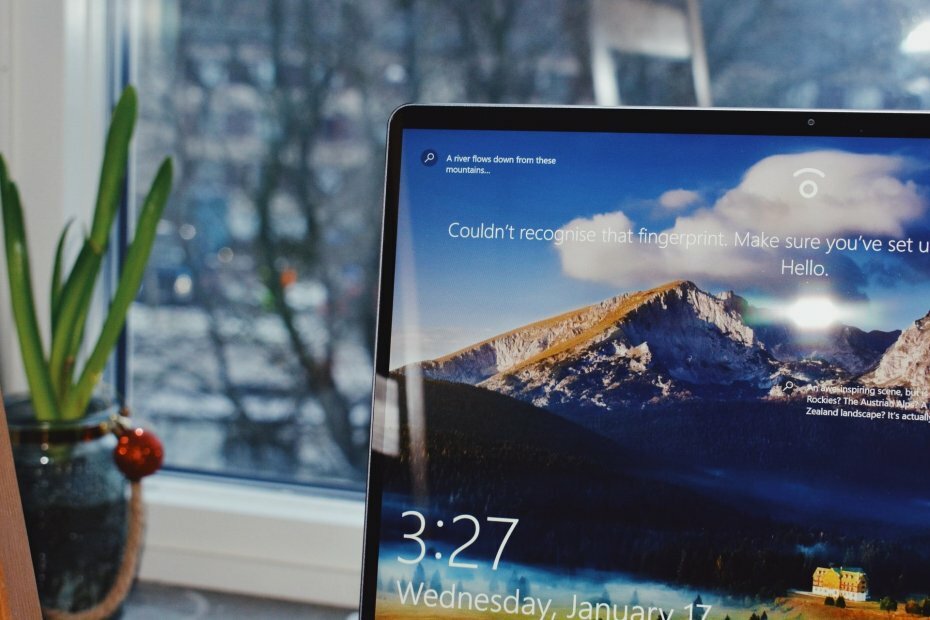

![修正:Windows10でのメモリリーク[フルガイド]](/f/6f61a3eb6ee91604acf42dee9cc26736.jpg?width=300&height=460)